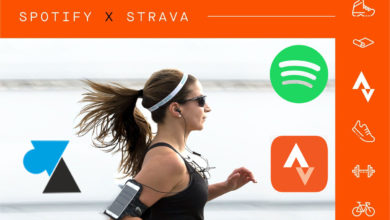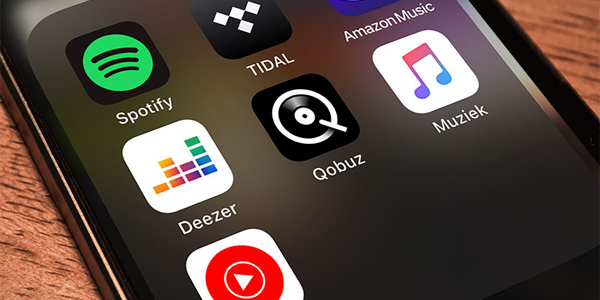Spotify : supprimer une playlist
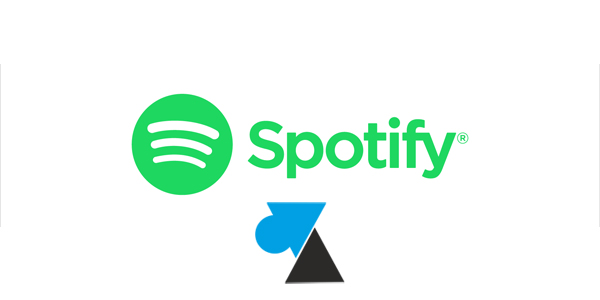
Abonné par erreur, changement de style musical ou pour faire du ménage dans une trop longue liste, le service de streaming audio Spotify permet de supprimer une playlist ajoutée en favori.
Ce tutoriel indique comment supprimer une playlist ajoutée en favori dans sa bibliothèque, ou un album préféré, ou un artiste mis en favori. Différentes méthodes sont détaillées, que ce soit pour une playlist publique ou une privée, à la fois sur mobile et sur ordinateur pour celles et ceux qui écoutent de la musique en travaillant.
Si besoin de faire le ménage dans les chansons mises en favori, voir ce tuto pour supprimer des titres likés dans Spotify.
Supprimer une playlist Spotify depuis un mobile
1. Ouvrir l’application Spotify sur smartphone ou tablette, Android ou iOS (iPhone, iPad, iPod Touch).
2. Aller dans « Bibliothèque » :

3. Choisir une playlist (liste de lecture) à effacer des favoris en faisant un appui long sur une pochette ou sur la ligne d’une playlist :
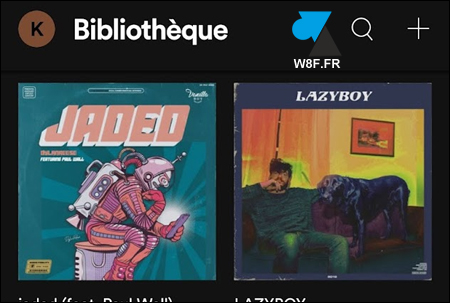
4. Sur l’écran qui apparait, appuyer sur le « coeur vert » pour « ne plus liker » la playlist en question :
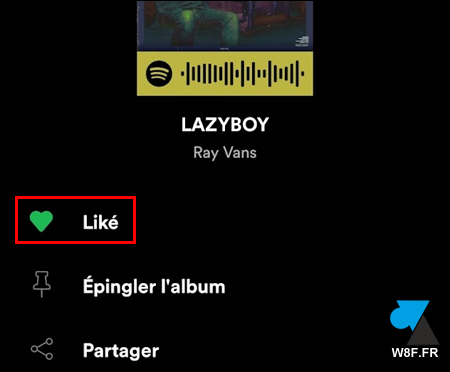
5. Un message confirme que la playlist, l’album ou l’artiste a bien été supprimé de la bibliothèque des favoris :

6. Refaire l’opération pour les autres playlists et albums à supprimer des favoris.
Supprimer une playlist personnelle dans Spotify
Dans le cas d’une playlist personnelle, le mode opératoire est légèrement différent pour supprimer une liste de lecture.
1. Faire un appui long sur la playlist et choisir « Supprimer la playlist » :
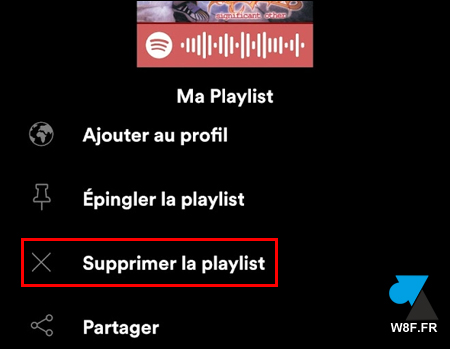
2. Confirmer en appuyant sur « Supprimer » :
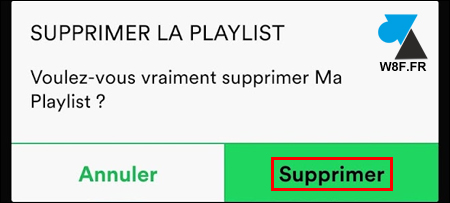
3. Répéter l’opération pour supprimer d’autres playlists personnelles.
Supprimer une playlist Spotify depuis un PC
1. Ouvrir Spotify web ou télécharger et installer l’application Spotify pour Windows.
2. Dans le menu de gauche, faire un clic droit sur une playlist et choisir « Supprimer de Bibliothèque » :
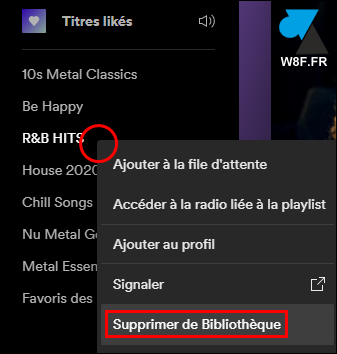
3. Répéter l’opération pour supprimer d’autres listes de lecture de la bibliothèque Spotify.
Supprimer une playlist privée avec Spotify web
Effacer une liste de lecture personnelle ne se fait pas de la même manière sur Spotify web et PC, même si les noms de fonctions sont quasi identiques.
1. Sur Spotify web et avec l’appli pour Windows 10 et 11, faire un clic droit sur une playlist dans le menu de gauche et choisir « Supprimer » :
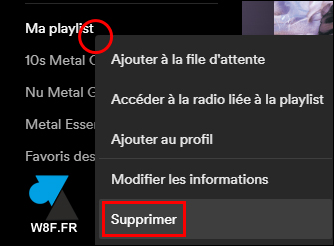
2. Confirmer l’action par « Supprimer » :
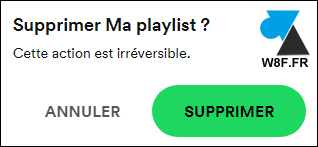
3. Répéter l’opération pour toutes les playlists à supprimer.